سؤال
المشكلة: كيف يتم إصلاح خطأ "iTunes Store غير قادر على معالجة المشتريات"؟
مرحبا. ماذا تعني رسالة "iTunes Store غير قادر على معالجة المشتريات في الوقت الحالي" وكيف يمكنني إصلاحها؟ حاليًا ، يتجاوز رصيد iTunes الخاص بي 100 دولار ، فماذا يعني ذلك بحق الجحيم؟
إجابة محلولة
في نهاية مارس 2018 ، متجر Apple iTunes[1] بدأ المستخدمون من جميع أنحاء العالم في الإبلاغ عن انقطاع في رسالة الخطأ "يتعذر على iTunes Store معالجة عمليات الشراء في الوقت الحالي".[2][3] إنه تحذير منتظم من iTunes Store ، والذي يظهر عادةً عندما يحاول المستخدم شراء شيء ما عندما يكون الرصيد غير كافٍ.
ومع ذلك ، تظهر رسالة الخطأ الحالية "متجر iTunes غير قادر على معالجة المشتريات في هذا الوقت" على iTunes عندما يريد مستخدمو Apple فتح التطبيقات ، فإن جميع التطبيقات عمليًا تصبح عديمة الفائدة بسبب خطأ iTunes Store الحالي.
بعد فترة وجيزة من قيام عملاء Apple ومستخدمي iOS بالتغريد على Apples Support ، وافقت الشركة رسميًا على انقطاع الخدمة لأجهزة Apple TV و iBooks Store و iTunes Store و iTunes U ومتجر التطبيقات وبرنامج الشراء بالجملة.[4]
بدأت المشكلة في الساعة 3:04 مساءً تقريبًا. لا يُسمح للمستخدمين بإجراء عمليات الشراء فحسب ، بل يحظرون معظم التطبيقات التي تم تنزيلها من iTunes. قام فريق دعم Apple بتغيير صفحة حالة النظام إلى حل في الساعة 4:49 مساءً ، لكن الناس استمروا في الإبلاغ عن خطأ "iTunes Store غير قادر على معالجة المشتريات في هذا الوقت".
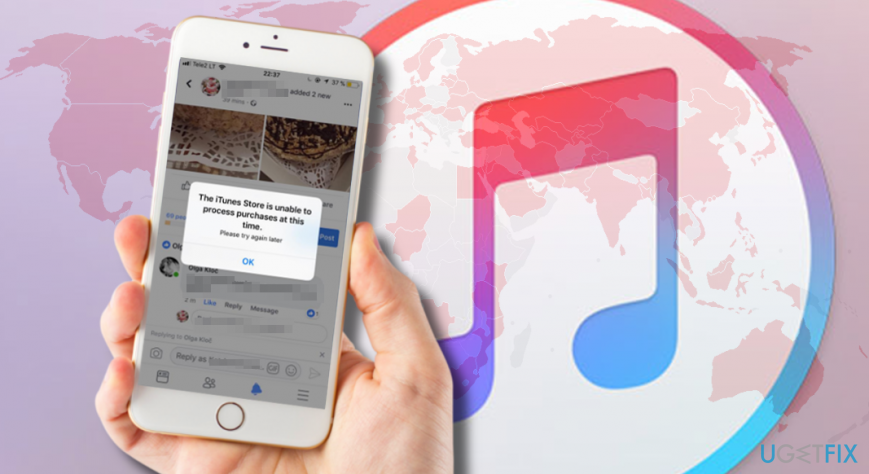
على الرغم من أن خطأ "iTunes Store غير قادر على معالجة عمليات الشراء في هذا الوقت" قد وصل إلى نهاية Apple ، فقد يكون جهازك هو الجاني أيضًا ، لذا يجب عليك أيضًا محاولة إصلاح جهازك. اتبع هذه النصائح:
تلميحات حول كيفية إصلاح الخطأ "يتعذر على iTunes Store معالجة عمليات الشراء في الوقت الحالي"
لإصلاح النظام التالف ، يجب عليك شراء الإصدار المرخص من غسالة ملابس ماك X9 غسالة ملابس ماك X9.
تم تسجيل انقطاع هائل لشركة Apple عن iTunes في عامي 2016 و 2017 ، لذلك ليس هناك ما يثير الدهشة. بينما في معظم الحالات تكون المشكلة في نهاية خوادم Apple ، في بعض الأحيان قد يتم حل المشكلة بمجرد الاستقالة من حسابك أو إعادة تعيين معرف Apple الخاص بك.
هام: لا تتسرع في تسجيل الخروج من حسابك إذا كنت لا تتذكر كلمة المرور الخاصة به.
تحقق من حالة نظام Apple
في كل مرة تواجه فيها مشكلات مع Apple TV و iBooks Store و iTunes Store و iTunes U ومتجر التطبيقات وبرنامج الشراء بالجملة والخدمات الأخرى القائمة على خوادم Apple ، افتح المسؤول موقع ويب حالة نظام Apple وتحقق من حالة النظام المطلوب.
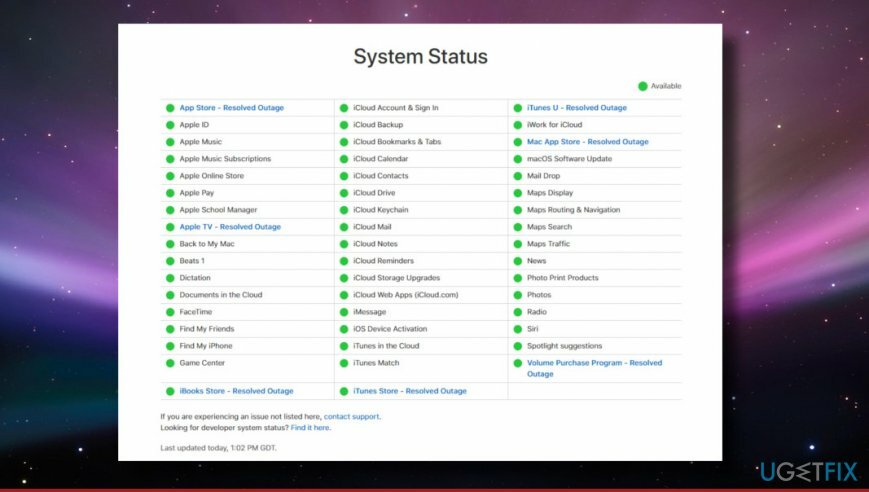
تحقق من رصيدك
إذا حاولت إجراء دفعة ، ولكن لا يمكنك فعل ذلك بسبب الخطأ "يتعذر على iTunes Store معالجة المشتريات في الوقت الحالي" ، فتحقق من رصيدك الائتماني.
افتح App Store أو iTunes وقم بتسجيل الدخول باستخدام ملف التفاح معرف. تستطيع ايضا استخذام معرف اتصال. إذا كان لديك رصيد ائتماني ، فسيتم تحديد المبلغ أسفل معرف Apple الخاص بك.
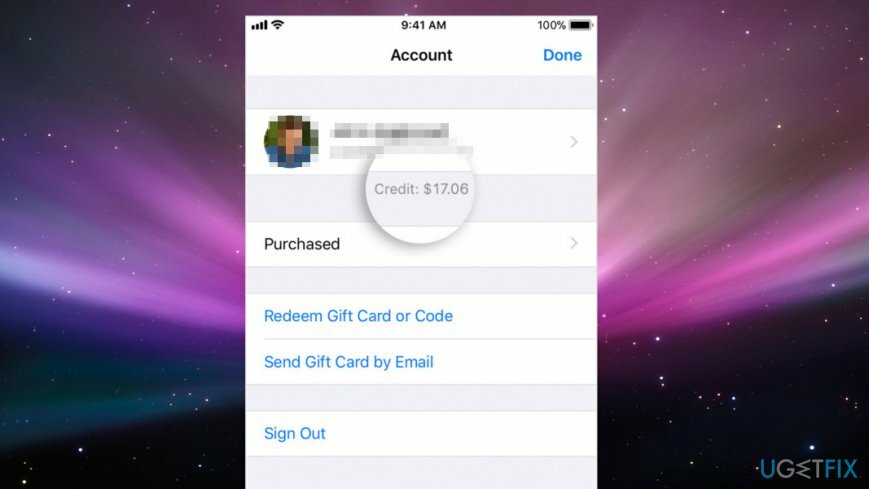
استقيل إلى حسابك
يجب أن تعمل هذه الطريقة إذا رأيت رسالة خطأ تفيد بأن "معالجة بطاقة الائتمان غير متاحة مؤقتًا".
- فتح إعدادات واضغط على iCloud.
- قم بالتمرير لأسفل وحدد خروج.
- بعد ذلك ، حاول الاستقالة من حسابك وتحقق مما إذا كان iTunes قد بدأ في العمل مرة أخرى.
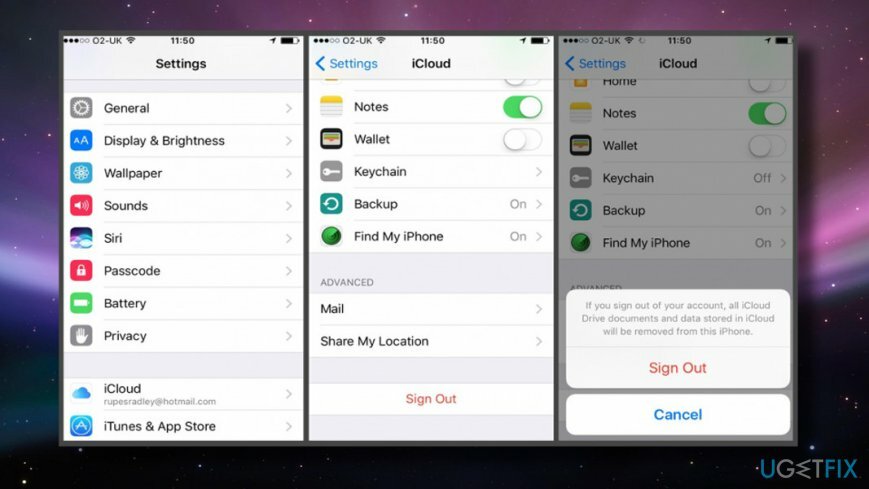
قم بتثبيت أحدث إصدار من iOS
إذا اتضح أن "متجر iTunes غير قادر على معالجة عمليات الشراء في هذا الوقت" تظهر النافذة المنبثقة بسبب مشاكل على iPhone و iPad و iPod Touch ، فاتبع الخطوات التالية:
- صنبور إعدادات وفتح عام التبويب.
- انقر تحديث النظام للتحقق مما إذا كان هناك إصدار جديد من iOS الخاص بك متاحًا.
- إذا تلقيت تحديثًا ، فانقر فوق زر التثبيت.
تحقق من إعدادات التاريخ والوقت
- انقر فوق تفاح القائمة أعلى الزاوية اليسرى من الشاشة.
- فتح تفضيلات النظام واختر التاريخ والوقت.
- تحقق مما إذا كان الوقت ، على وجه الخصوص وحدة زمنية، بشكل صحيح.
- قم بتمكين ملف اضبط التاريخ والوقت تلقائيًا اختيار.
تعطيل جدار الحماية
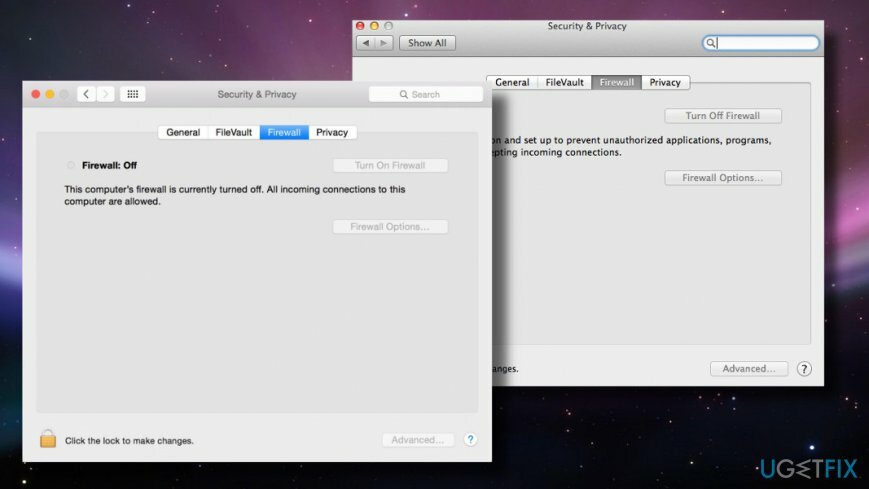
قد يكون جدار الحماية هو السبب في عدم قدرتك على الوصول إلى iTunes أو استخدامه كالمعتاد. ينطبق هذا على الأجهزة التي يوفرها أصحاب العمل على وجه الخصوص حيث قد يكون لديهم جدار حماية للشبكة ممكّنًا ، والذي يحظر iTunes Store افتراضيًا.
- انقر فوق تفاح القائمة أعلى الزاوية اليسرى من الشاشة.
- فتح تفضيلات النظام واختر الأمانة و أمبير؛ خصوصية.
- انقر فوق جدار الحماية التبويب.
- اكتب كلمة مرور المسؤول إذا لزم الأمر.
- إذا تم تعيين جدار الحماية على حظر الاتصالات الواردة ، فقم بتغييره. السماح بالاتصالات الواردة يجب إصلاح خطأ "iTunes Store غير قادر على معالجة المشتريات في الوقت الحالي" ومشاكل iTune المشابهة.
قم بإصلاح أخطائك تلقائيًا
يحاول فريق ugetfix.com بذل قصارى جهده لمساعدة المستخدمين في العثور على أفضل الحلول للقضاء على أخطائهم. إذا كنت لا تريد المعاناة مع تقنيات الإصلاح اليدوي ، فيرجى استخدام البرنامج التلقائي. تم اختبار جميع المنتجات الموصى بها والموافقة عليها من قبل المتخصصين لدينا. الأدوات التي يمكنك استخدامها لإصلاح الخطأ مدرجة أدناه:
عرض
افعلها الآن!
تنزيل Fixسعادة
يضمن
إذا فشلت في إصلاح الخطأ باستخدام ، تواصل مع فريق الدعم للحصول على المساعدة. من فضلك ، أخبرنا بكل التفاصيل التي تعتقد أنه يجب أن نعرفها عن مشكلتك.
تستخدم عملية الإصلاح الحاصلة على براءة اختراع قاعدة بيانات تضم 25 مليون مكون يمكنها استبدال أي ملف تالف أو مفقود على كمبيوتر المستخدم.
لإصلاح النظام التالف ، يجب عليك شراء الإصدار المرخص من أداة إزالة البرامج الضارة.

البقاء مجهول الهوية تمامًا ومنع مزود خدمة الإنترنت و الحكومة من التجسس عليك ، يجب عليك توظيف الوصول إلى الإنترنت الخاص VPN. سيسمح لك بالاتصال بالإنترنت أثناء عدم الكشف عن هويتك تمامًا عن طريق تشفير جميع المعلومات ، ومنع أجهزة التتبع ، والإعلانات ، وكذلك المحتوى الضار. والأهم من ذلك ، أنك ستوقف أنشطة المراقبة غير القانونية التي تقوم بها وكالة الأمن القومي والمؤسسات الحكومية الأخرى من وراء ظهرك.
يمكن أن تحدث ظروف غير متوقعة في أي وقت أثناء استخدام الكمبيوتر: يمكن إيقاف تشغيله بسبب انقطاع التيار الكهربائي ، أ يمكن أن تحدث شاشة الموت الزرقاء (BSoD) ، أو يمكن أن تحدث تحديثات Windows العشوائية للجهاز عندما تذهب بعيدًا الدقائق. نتيجة لذلك ، قد تُفقد واجباتك المدرسية والمستندات المهمة والبيانات الأخرى. ل استعادة الملفات المفقودة ، يمكنك استخدامها استعادة البيانات برو - يبحث في نسخ الملفات التي لا تزال متوفرة على القرص الصلب الخاص بك ويسترجعها بسرعة.